Installation
Lors d’une mise à jour de PhotoLab, il est important d’installer la nouvelle version avant de désinstaller la précédente. De cette façon, la base de données, les préréglages et palettes personnels etc… sont répliqués.
Plusieurs versions peuvent cohabiter.
Licences
Les licences d’utilisation sont unique pour chaque produit quel que soit son mode d’utilisation (plugin ou autonome).
Il faut donc entrer le code de licence une seule fois.
Soit dans PhotoLab
– Windows: menu Aide / DxO ViewPoint (ou FilmPack) / Activer …
– Mac OS: menu DxO PhotoLab / DxO ViewPoint (ou FilmPack) / Activer …
ou depuis la version stand alone.
Versions
Pour connaître la version de PL avec laquelle les photos ont été mises à jour.
– Editer le side-car.dop avec un éditeur de texte
Tout en bas, la mention Version = « 18.0 » indique la version PhotoLab 7.
La mention Version = « 17.0 » PhotoLab 6, etc…
Téléchargement
Télécharger le fichier d’installation pour Windows – Mac OS
OS compatible selon la version
Tableau de comptabilité avec les OS et logiciels tiers
Lancement depuis la fenêtre d’installation
Si votre compte utilisateur n’est pas administrateur (recommandé), et que vous installez PhotoLab vie l’option « Exécuter en tant qu’administrateur, il ne faut PAS démarrer PhotoLab en le lançant directement après l’installation via l’option « Démarrer l’application ».
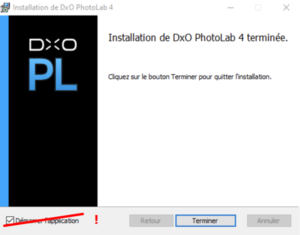
Emplacement des fichiers
Configuration Windows:
Copier / Coller les chemins dans l’explorateur de fichiers.
Fichiers sensibles à sauvegarder
– Base de données: %appdata%\DxO\DxO PhotoLab 7\Database\ PhotoLab.db
– Signatures: %LocalAppData%\DxO\DxO PhotoLab 7\Watermarks
– Licences: %LocalAppData%\DxO\Licenses
– Licences (ancien emplacement): %ProgramData%\DxO Labs\Licenses
Noter que les fichiers de licences ne sont jamais détruits lors de la désinstallation.
Ces fichiers sont automatiquement copiés vers la nouvelle version.
Ils peuvent aussi être copiés vers un nouvel ordinateur avec le même OS, Windows ou MacOS.
– Préréglages: %LocalAppData%\DxO\DxO PhotoLab 7\Presets
– Modules optiques: %LocalAppData%\DxO\DxO PhotoLab 7\Modules
– Espaces de travail: %LocalAppData%\DxO\DxO PhotoLab 7\Workspaces
Les espaces de travail, palettes perso et les options de sorties doivent être recréés à chaque Mise à jour majeure.
Configuration Mac OS:
Copier / Coller les chemins dans le finder.
Dans ces chemins, ~/Library (ou ~/Bibliothèque) est généralement caché, de sorte que vous pouvez l’atteindre dans le Finder avec l’option de menu Go > Go to Folder, ou en ouvrant le menu « Go » tout en appuyant sur Alt, qui fait apparaitre ~/Library dans la liste.
Fichiers sensibles à sauvegarder
– Base de données: ~/Library/DxO Photolab v7/ DOPDatabase.dopdata et suivants
– Signatures: ~/Library/DxO PhotoLab v7/Watermarks
– Licences: ~/Library/Application Support/DxO Labs/Licenses
Noter que les fichiers de licences ne sont jamais détruits lors de la désinstallation.
Ces fichiers sont automatiquement copiés vers la nouvelle version.
Ils peuvent aussi être copiés vers un nouvel ordinateur avec le même OS, Windows ou MacOS.
– Préréglages: ~/Library/DxO PhotoLab v7/Presets
– Modules optiques: ~/Library/DxO PhotoLab v7/Modules
– Espaces de travail: ~/Library/Application Support/DxO PhotoLab v7/Workspaces
– Espace Courant:~/Library/Preferences/com.dxo.photolab6.workspace.plist
Les espaces de travail, palettes perso et les options de sorties doivent être recréés à chaque Mise à jour majeure.
Cache mémoire
Il faut le détruire en cas d’erreur de lecture et ralentissements.
– %LocalAppData%\DxO\DxO PhotoLab 7\Cache
– ~/Library/Caches/com.dxo.PhotoLab7
OU menu Préférences / Performances / Cache / Vider
Configuration personnelle
Palettes perso, Options de sortie et Espace de travail et Paramètres.
A détruire si PhotoLab refuse de démarrer.
– %LocalAppData%\DxO\DxO.PhotoLab.exe_StrongName_addo3jomrfkt2faiwwfxxb444r1xfvlh
– ~/Library/Preferences/com.dxo.photolab7.plist
Support DxO
Joindre le support: https://support.dxo.com/hc/fr
Dépôt de photos pour analyse: http://upload.dxo.com
Un numéro d’ordre est créé chaque jour de lancement du logiciel.
Emplacement des fichiers à joindre au support – Windows:
– Fichiers journaux: %UserProfile%\Documents\DxO PhotoLab 7 logs
– Fichiers Crash: %UserProfile%\Documents\DxO PhotoLab 7 crashes
Emplacement des fichiers à joindre au support – Mac OS:
– Fichiers journaux: ~/Library/Logs
– Fichiers Crash: ~/Library/Application Support/CrashReporter/DXOPhotoLab_XXXX.plist
Il peut parfois être utile d’envoyer le dump de la mémoire.
Télécharger l’application à lancer durant l’exécution ou lorsque PhotoLab est gelé.
Windows
Ressources
Forum officiel de DxO en anglais, mais poster en français reçoit aussi des réponses 😉
https://feedback.dxo.com/latest
Accéder à la page officielle FAQ
Matériel – Affichage, Calibration, GPU
Ecran 4K (windows)
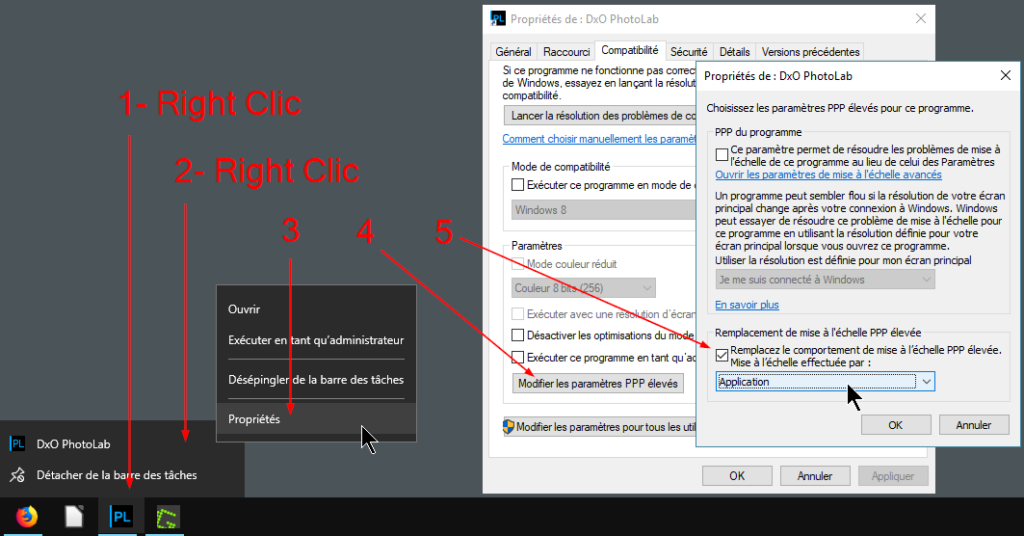
J’utilise un écran 4K avec l’affichage 150% pour la vie quotidienne (internet, etc…).
Mais pour le traitement photo j’ai besoin de la définition maximale de mon écran 4K pour avoir: 1 pixel de l’écran = 1 pixel de l’APN.
En d’autres termes, approcher l’affichage permanent 1:1 à l’écran.
– Propriétés de l’icone / Modifier paramètres PPP / Comportement échelle = application
La taille de police des menus est petite. Avec PhotoLab ce n’est pas l’élément le plus important.
Calibrer l’écran
Lors de l’étalonnage il faut régler la luminosité vers 80 cd/m2 afin d’avoir une luminosité comparable sur l’écran et le papier avant l’impression.
Les utilisateurs qui ne font pas de tirage ou utilisent un autre logiciel, la luminosité ne doit pas excéder 100 cd/m2.
S’organiser pour travailler dans une pièce à la luminosité constante sinon peu variable.
Personnellement, l’été je ferme le rideau.
ATTENTION. Il ne faut pas laisser l’écran régler automatiquement la luminosité.
A propos du calibrage couleur, voir l’excellent site d’Arnaud Frich.
https://www.guide-gestion-des-couleurs.com/sommaire-gestion-couleurs.html
Benchmark cartes graphiques (GPU)
Lors de l’installation, DxO effectue un test de performance du CPU et GPU afin de proposer les meilleurs paramètres d’exportation.
Lors de la mise à jour Hardware, refaire le test
– Détruire le fichier %LocalAppData%\DxO\DxO PhotoLab 8\ocl64.cache
– Relancer PhotoLab
Parfois un GPU fonctionnant plus vite que le CPU n’est pas qualifié. DxO doit considérer des contraintes supplémentaires, par exemple Windows interdit que l’écran soit figé pendant plus de 2 secondes. C’est à l’utilisateur de décider en forçant l’usage.
Conseils d’achat
Choisir une carte graphique de dernière génération afin de bénéficier des jeux d’instructions les plus complets.
La difficulté est de sélectionner la carte à un prix convenable.
Viser les Nvidia RTX 3xxx ou 4xxx, AMD Radeon RX 6xxx ou 7xxx.
Le paramètre important pour PhotoLab est le FP32 (5 à 10 TFLOPS suffisent).
Vous pouvez comparer votre GPU avec ceux recommandés par DxO.
Quelques sites de benchmark pour évaluer les différents modèles
https://benchmarks.ul.com/compare/best-gpus
https://www.tomshardware.com/reviews/gpu-hierarchy,4388.html
TuToDxO.com – All rights reserved – tous droits réservés


